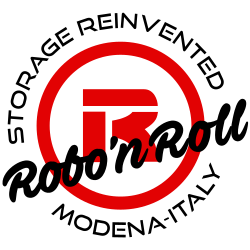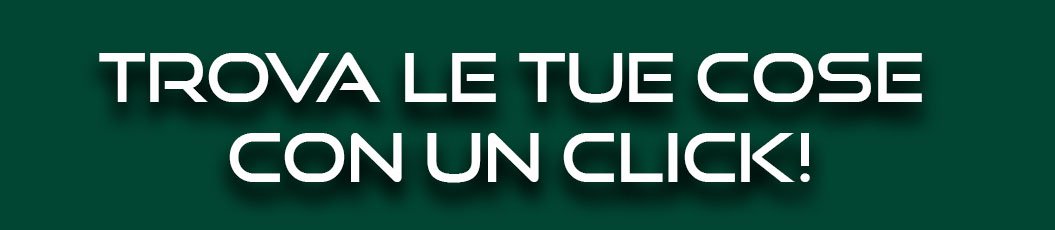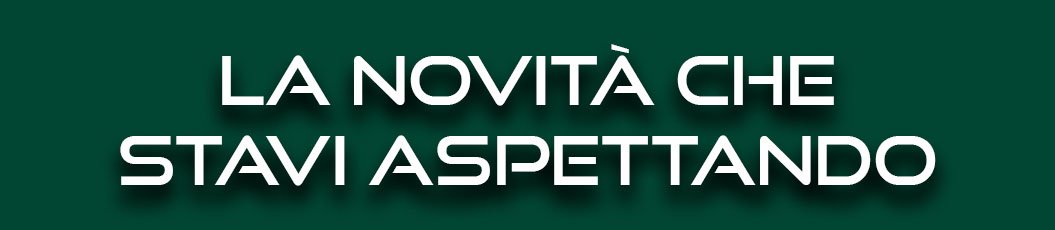Ricerca di Immagini
La Ricerca di Immagini ti aiuta a trovare rapidamente una immagine adatta al prodotto che stai registrando su Robo.
Questo strumento è disponibile quando si aggiunge un nuovo oggetto ad un cassetto e quando si modifica un oggetto esistente.
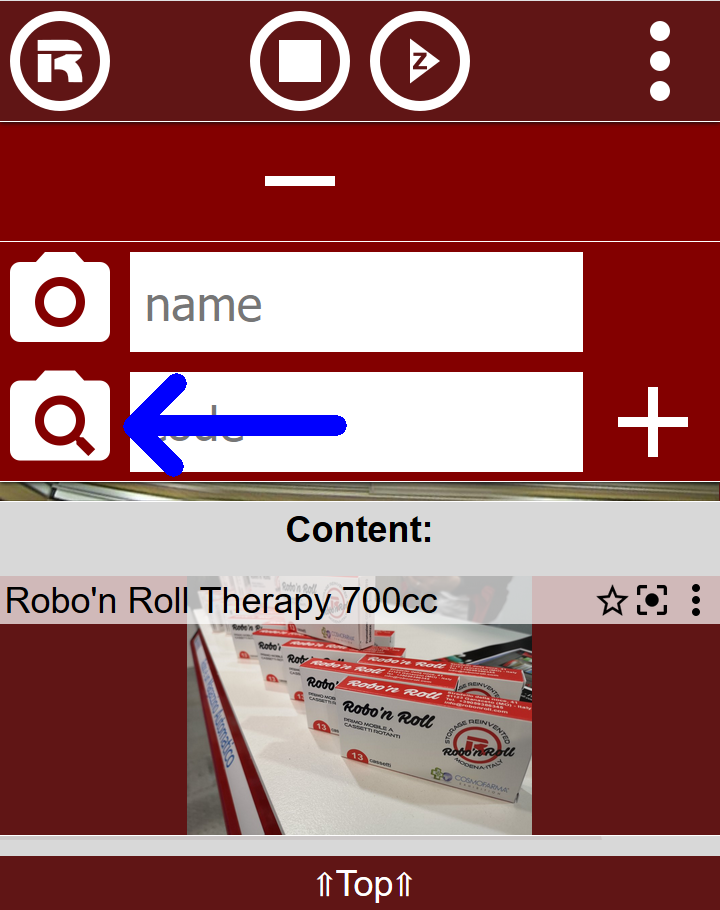
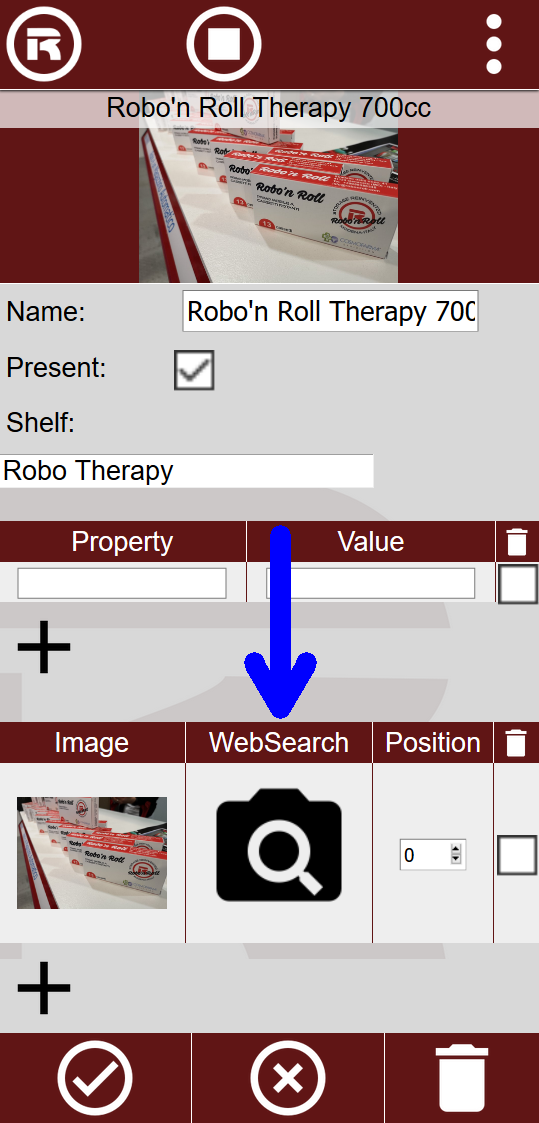
Premendo l'icona della macchina fotografica con la lente di ingrandimento si aprirà la finestra per le ricerche.
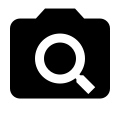
La finestra presenta in alto un campo in cui inserire i termini su cui eseguire la ricerca, uno o più bottoni per lanciare la ricerca e il tasto (x).
Dopo aver inserito un testo e premuto il tasto "Ricerca" ("Search"), Robo esegue una ricerca web e mostra l'elenco dei risultati. Per mostrare più risultati premere il tasto "Più risultati" ("More").
Se si sta cercando l'immagine di un prodotto i risultati migliori sono solitamente ottenuti usando il codice a barre come termine di ricerca.
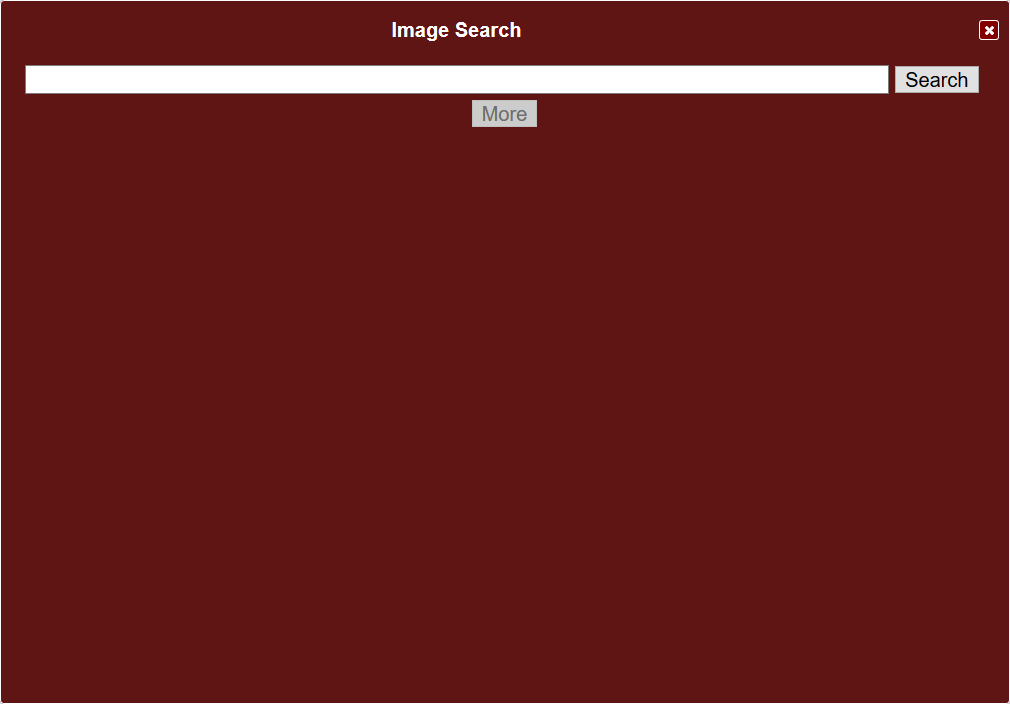
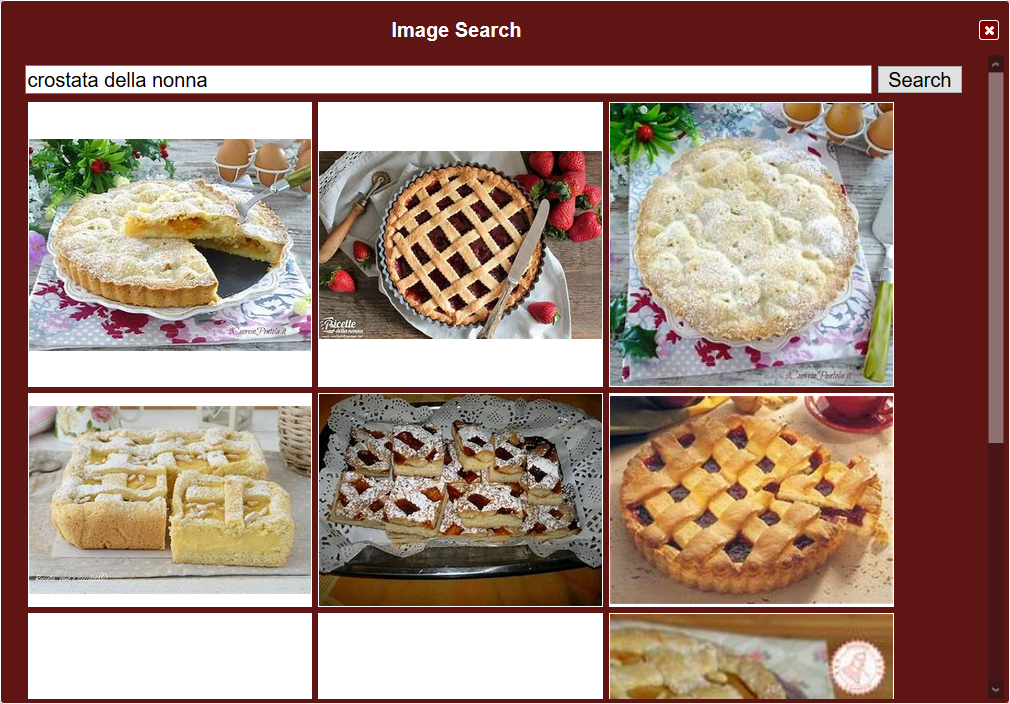
Quando si è individuata l'immagine desiderata, cliccarla: la finestra si chiuderà e, quando si finalizzerà il salvataggio, l'immagine scelta sarà impostata come immagine dell'oggetto.
Se una ricerca non dovesse produrre risultati soddisfacienti, è possibile ripetere la ricerca con altri termini.
Il tasto (x) chiude la finestra e rimuove eventuali selezioni effettuate in precedenza.